As configurações da implementação de Ajustar Radiosidade permitem que você ajuste como um Material arquitetônico se comporta em uma solução de radiosidade.
Obter uma imagem melhor
Materiais com cor difusa de brilho ou alto brilho podem ser muito reflexivos. Isto pode levar a soluções de radiosidade sobre-expostas ou esmaecidas. Em geral, o melhor método para ajustar isto é a de reduzir o valor HSL (V) da cor difusa de um material; ou, para um material com um mapa de difusão, reduzir o mapa de RGB nível. Em algumas situações, os controles nesta implementação pode melhorar a aparência de solução de radiosidade. São exemplos de situações onde as configurações de radiosidade do material podem ajudar a incluir sangria de cor e grandes áreas escuras:
- Você pode desejar reduzir a Escala de Reflectância ou a Escala de Sangria de Cor quando uma grande área de cor (por exemplo, um carpete vermelho em um ambiente com paredes brancas) cria excesso de sangria de cor. Isto pode ser fisicamente preciso, mas os olhos se ajustam a esses efeitos, e o resultado de radiosidade pode parecer melhor com menos reflexão ou menos sangria de cor.
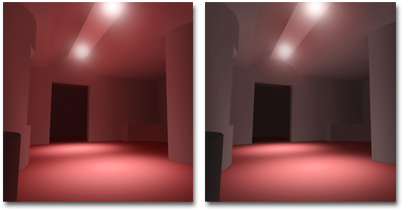
Esquerda: excesso de sangria de cor do piso para as paredes e Forro .
Direita: reduzindo o piso Reflectance Scale provoca menos sangria.
- Você pode desejar aumentar a Escala de Reflectância quando a cena inclui uma grande área escura (por exemplo, uma porta preta). Isto pode levar a um resultado de radiosidade muito escuro. Você pode manter a cor do piso mas aumentar a reflexão, dando a solução as cores que deseja enquanto aumenta seu brilho.
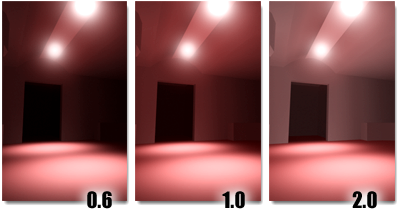
O ambiente é iluminado somente por luz de spot apontada para o piso. Aumentar a reflectância do piso clareia a toda a sala.
Dica: Para obter uma ideia de como o material atual irá afetar a solução de radiosidade, verifique a reflectância e a transmissão de visualização.
Interface

- Emitir energia (com base em luminosidade)
-
Quando ativado, o material contribui para a solução de radiosidade, com base no valor de luminosidade do material (consulte acima).
Nota: O renderizador de mental ray não utiliza esta configuração. O material arquitetônico não contribui para a iluminação da cena.Aumentar a luminosidade (acima de 0,0) faz com que um objeto pareça brilhar em renderizações comuns, mas não contribui para a solução de radiosidade de energia. Para fazer com que o processamento de radiosidade leve em conta um material auto-iluminado, acione Emitir Energia (Baseado na Luminância).
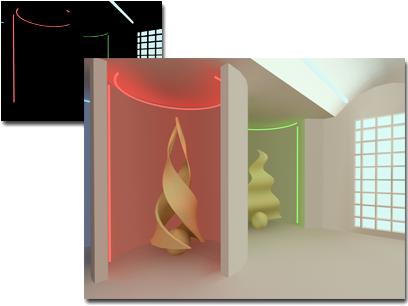
Superior esquerda: por padrão, luminosidade neon luzes não afetam a cena luz .
Direita: com emitir energia em, a solução de iluminação Radiosidade leva em conta.
Dica: Quando você aumenta a luminosidade para obter um efeito de especial na renderização (por exemplo, para tornar o mundo ao redor de uma lâmpada parecem ser brilhante), provavelmente você não deve ativar emitir energia (neste exemplo, tanto o mundo e lâmpadas pode adicionar luz na cena). Quando você aumenta a luminosidade porque o objeto realmente glows (por exemplo um neon tubo de luz), você deve ativar emitir energia, de modo que o objeto contribui a luz na cena. - Escala sangria de cor
-
Aumenta ou diminui a saturação da cor refletida. Faixa = 0,0 a 1000,0. Padrão = 100,0.

Sangria de Cor aumenta ou diminui a saturação da cor refletida.
- Escala de curva indireta
-
Dimensiona o efeito do mapa Bump base do material Mapa de saliência em áreas iluminadas por luz indireta. Quando este valor for 0,0, o mapa de saliência não afeta indiretamente áreas iluminadas. Este valor não afeta o montante de saliência em áreas onde o material base é iluminado indiretamente. Faixa = – 999,0 para 999,0. Padrão = 100,0.
Dica: Este parâmetro é útil porque o mapeamento indireito de saliências é simulado, não sendo sempre exato. A Escala de salicência de luz indireta permite ajustar o efeito de forma explícita. - Escala de reflectância
-
Dimensiona o montante de energia que o material reflete. Faixa = 0,0 a 1000,0. Padrão = 100,0.
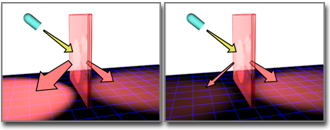
Escala de reflectância aumenta ou diminui a energia de refletido raios.
Dica: Não utilize este controle para aumentar auto-iluminação; ao invés disso, utilize o material de luminosidade configuração na qualidades físicas implementação. - Escala de transmitabilidade
-
Dimensiona o montante de energia que o material transmite. Faixa = 0 a 1000,0. Padrão = 100,0.
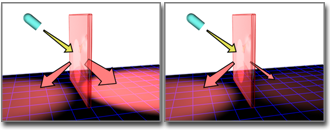
Escala de transmitabilidade aumenta ou diminui a energia de transmitida raios.